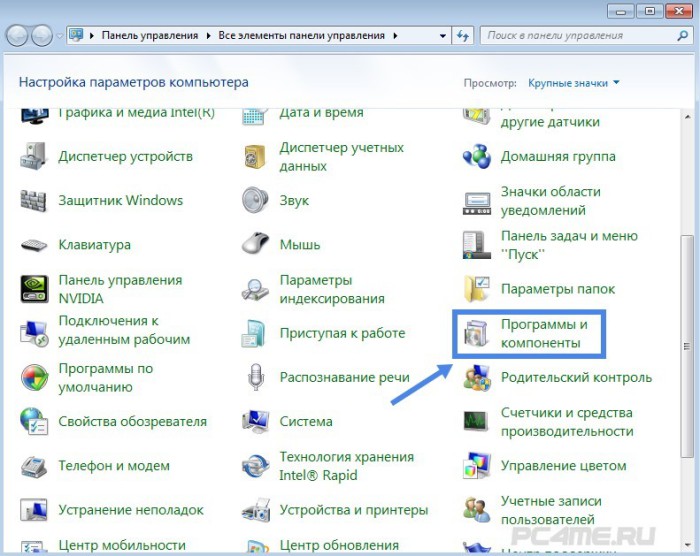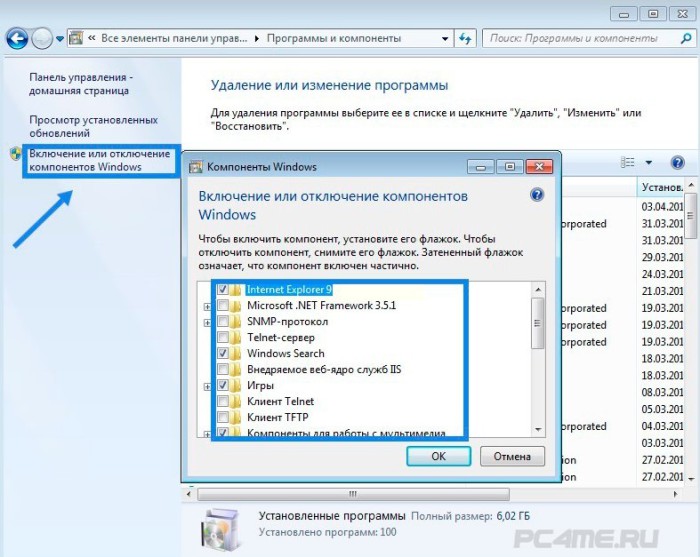-Рубрики
- АНИМАЦИЯ РАЗНАЯ с кодом и без кода (12)
- НА ГРИЛЕ (10)
- Уроки по Мозилле 2 (9)
- ПЛЕЙКАСТЫ (3)
- ПИШЕМ КРАСИВО,ШРИФТЫ,НАДПИСИ (24)
- ПЛЕЕРЫ/Плееры с кодом (6)
- САЙТЫ-ПРОГРАММЫ-КОНСТРУКТОРЫ ПРОГРАММ (22)
- КНОПКИ-ПЕРЕХОДЫ "ДАЛЕЕ" (32)
- РАМОЧКИ /- Рамочки для текста (156)
- УРОКИ от Любаши К (140)
- ФЛЕШКИ (11)
- optimakomp.ru (9)
- информация к размышлению. (6)
- РАМОЧКИ НОВОГОДНИЕ (10)
- "КОДЫ И ТАБЛИЦЫ" (2)
- "ОБРЯДЫ ритуалы и СИМОРОН" (1)
- Mail.ru (4)
- Windows 7 (16)
- Windows 7 ,8 (6)
- Windows 8 (7)
- АЛКОГОЛЬ-НАПИТКИ Пунш Морс Коктейль Мусс (11)
- АНТИВИРУСНИКИ (4)
- БЛАГОДАРНОСТЬ (1)
- БЛИНЫ БЛИНЧИКИ ОЛАДЬИ (59)
- БРОДИЛКА ПО УРОКАМ (1)
- БРОДИЛКИ (15)
- БУТЕРБРОДЫ ПИЦЦА БУРГЕРЫ (58)
- В АЭРОГРИЛЕ (2)
- В ГОРШОЧКАХ (7)
- В МИКРОВОЛНОВКЕ (28)
- В МУЛЬТИВАРКЕ (394)
- В МУЛЬТИВАРКЕ заготовки на зиму (16)
- В МУЛЬТИВАРКЕ-бродилка (17)
- В МУЛЬТИВАРКЕ-выпечка (214)
- В ПАРОВАРКЕ (21)
- В ПОМОЩЬ ЛИРУШНИКАМ (55)
- В ХЛЕБОПЕЧКЕ (7)
- ВИДЕО (96)
- ВИДЕО РЕЦЕПТЫ (602)
- ВИННЫЙ ПОГРЕБОК (20)
- ВСЁ О ХУРМЕ (1)
- ВТОРЫЕ БЛЮДА,МАКАРОНЫ,СОСИСКИ (27)
- ВЫПЕЧКА (275)
- ВЫПЕЧКА ИЗ СЛОЁНОГО ТЕСТА (45)
- Выпечка не сладкая (181)
- ГАРНИРЫ вторые блюда (19)
- ГЕНЕРАТОРЫ (5)
- ГОРОСКОПЫ. МЕДИТАЦИЯ,ГАДАНИЕ (38)
- ГРИБЫ (47)
- ДАЧА САД ЦВЕТЫ ОГОРОД (54)
- ДЕЛАЕМ РАМКИ,КНОПКИ (3)
- ДЕСЕРТЫ_ЯГОДЫ (66)
- ДЕТЯМ (12)
- ДИЕТИЧЕСКОЕ ПИТАНИЕ полезные продукты (51)
- ДИЗАЙН,ИНТЕРЬЕР (идеи, мастер-классы)": (30)
- ДЛЯ ДОМА (6)
- ДОМАШНИЕ ЗАГОТОВКИ (423)
- ЗАВТРАКИ.КРУПЫ КАШИ (43)
- ЗАГОВОРЫ (4)
- ЗАКУСКИ (213)
- ЗАПЕКАЕМ В РУКАВЕ (3)
- ЗАПЕКАНКИ (62)
- ЗДОРОВЬЕ (503)
- ЗДОРОВЬЕ Пищевые добавки (36)
- ЗДОРОВЬЕ-аптечка (20)
- ЗДОРОВЬЕ-микроволновая терапия (1)
- ИГРЫ РАЗВЛЕЧЕНИЕ (3)
- ИНФОРМАЦИЯ,ИНФОРМЕРЫ (40)
- КАК СТАВИТЬ МУЗЫКУ (5)
- КАРТОФЕЛЬ (71)
- киноностальгия (47)
- КЛИПАРТ (3)
- КНИГИ(онлайн) (1)
- КНИГИ,ЖУРНАЛЫ,АУДИОКНИГИ (3)
- КОММЕНТЫ (45)
- КОМНАТНЫЕ РАСТЕНИЯ (3)
- копирайтинг (1)
- красота (115)
- КРЕМА,ПЕКАРСКИЙ ПОРОШОК для выпечки (41)
- КУЛИНАРНАЯ БРОДИЛКА (39)
- КУЛИНАРНЫЕ САЙТЫ (4)
- КУХОННЫЕ ХИТРОСТИ (47)
- ЛАВАШ (40)
- ЛЕКАРСТВЕННЫЕ РАСТЕНИЯ (4)
- МЕНЮ ,блюда универсальные (23)
- МОЁ (20)
- МОИ ПОДАРКИ (32)
- МОИ ПОЗДРАВЛЕНИЯ (40)
- МОЛОЧНЫЕ ПРОДУКТЫ (39)
- МОРЕПРОДУКТЫ (7)
- МОРОЖЕНОЕ (14)
- МУДРОСТИ ЖИЗНИ (2)
- МУЗЫКА (22)
- МУЗЫКАЛЬНЫЕ ОТКРЫТКИ (2)
- МУЛЬТИКИ,СКАЗКИ (5)
- МЯСНЫЕ ДЕЛИКАТЕСЫ КОЛБАСА САЛО (222)
- МЯСО,вторые блюда (170)
- НАПИТКИ, КВАС,СИРОП (15)
- НОВИЧКАМ - ПОМОЩЬ (6)
- НОВОГОДНЯЯ ТЕМА (9)
- НОВОСТИ ДНЯ (4)
- О ВОЙНЕ (5)
- овощи (153)
- ОДЕЖДА и ОБУВЬ (3)
- ОМЛЕТ,БЛЮДА ИЗ ЯИЦ (2)
- от Surge Blavat (2)
- ОТКРЫТКИ с кодом и без (32)
- ОФОРМЛЕНИЕ ДНЕВНИКА (16)
- ПАСХА-рецепты (15)
- ПЕКНИК,КОСТЁР (1)
- пельмени, вареники, макароны ,плов (45)
- ПЕНСИЯ (3)
- ПЕРВЫЕ БЛЮДА (86)
- ПЕРВЫЕ БЛЮДА.ХОЛОДНИК,ОКРОШКА (22)
- ПЕРЕВОДЧИК (1)
- ПЕЧЕНЬ и другие СУБПРОДУКТЫ (69)
- ПИРОГИ,ЧИЗГЕЙКИ (177)
- ПОДСКАЗКИ ДЛЯ ЖИЗНИ,ДЛЯ ДОМА ДЛЯ КУХНИ (225)
- ИНТЕРЕСНЫЕ САЙТЫ (26)
- ПОЛЕЗНЫЕ ССЫЛКИ (9)
- ПОСТНЫЕ БЛЮДА (17)
- ПРАЗДНИКИ (18)
- ПТИЦА (217)
- РАДИКАЛ (2)
- РАДИО (8)
- РАЗДЕЛИТЕЛИ ДЕКОР (12)
- РАЗНОЕ (40)
- РАМОЧКИ ВИДЕО (22)
- РАМОЧКИ МУЛЬТИВАРКА (22)
- РАМОЧКИ РУКОДЕЛИЕ "Вязание" (6)
- РАМОЧКИ блины,оладьи (5)
- РАМОЧКИ выпечка (55)
- РАМОЧКИ грибы (10)
- РАМОЧКИ детям (10)
- РАМОЧКИ заготовки (51)
- РАМОЧКИ каши,крупа (5)
- РАМОЧКИ колбвса (4)
- РАМОЧКИ красота (3)
- РАМОЧКИ макароны,паста (11)
- РАМОЧКИ манты,пельмени,вареники (2)
- РАМОЧКИ МЕДИЦИНСКИЕ (13)
- РАМОЧКИ мёд (1)
- РАМОЧКИ микроволновка (4)
- РАМОЧКИ МОИ ИМЕННЫЕ (74)
- РАМОЧКИ мороженое (4)
- РАМОЧКИ мясо (19)
- РАМОЧКИ напитки (5)
- РАМОЧКИ нацианальная кухня (3)
- РАМОЧКИ НОВОГОДНИЕ (16)
- РАМОЧКИ овощи (75)
- РАМОЧКИ пасхальная (23)
- РАМОЧКИ пицца.бутерброды (7)
- РАМОЧКИ полезные советы, кулинарные советы (20)
- РАМОЧКИ постные блюда (2)
- РАМОЧКИ ПРАЗДНИЧНЫЕ (84)
- РАМОЧКИ праздничные блюда (7)
- РАМОЧКИ птица (18)
- РАМОЧКИ РАЗНЫЕ (28)
- РАМОЧКИ рулеты (3)
- РАМОЧКИ рыба (11)
- РАМОЧКИ С ПРОКРУТКОЙ (5)
- РАМОЧКИ салаты,закуски (23)
- РАМОЧКИ сало,грудинка (4)
- РАМОЧКИ соусы (3)
- РАМОЧКИ субпродукты,колбаса (6)
- РАМОЧКИ супы (25)
- РАМОЧКИ сыр (7)
- РАМОЧКИ творог,молоко (4)
- РАМОЧКИ тесто (6)
- РАМОЧКИ торты,десерты (26)
- РАМОЧКИ тыква (3)
- РАМОЧКИ универсальные (107)
- РАМОЧКИ фрукты,ягоды,цитрусовые (35)
- РАМОЧКИ хлеб (10)
- РАМОЧКИ яблочный спас,яблоки (7)
- РАМОЧКИ/-Рамочки для текста анимированные (2)
- РЕЛИГИЯ/Иконы, молитвы (31)
- РЕЦЕПТЫ-В МУЛЬТИВАРКЕ,В МИКРОВОЛНОВКЕ (22)
- РЕЦЕПТЫ-В МУЛЬТИВАРКЕ ВЫПЕЧКА (20)
- РЕЦЕПТЫ-ВЫПЕЧКА (127)
- РЕЦЕПТЫ-МЯСНЫЕ ДЕЛИКАТЕСЫ (55)
- РЕЦЕПТЫ-МЯСО (47)
- РЕЦЕПТЫ-ПТИЦА (34)
- РЕЦЕПТЫ-РЫБА (17)
- РЕЦЕПТЫ-САЛАТЫ,РАЗНОЕ (65)
- РЕЦЕПТЫ-ТОРТЫ (51)
- РЫБА (160)
- САЛАТЫ (255)
- САЛАТЫ тёплые (6)
- своими руками (33)
- СОУСЫ,СПЕЦИИ, ЗАПРАВКИ (47)
- СССР,...ВОСПОМИНАНИЕ (1)
- СХЕМЫ (39)
- ТАБЛИЦА КАЛОРИЙНОСТИ ПРОДУКТОВ (2)
- Таблица мер и весов (11)
- ТАБЛИЦЫ РАЗМЕРОВ (3)
- ТВОРОГ (80)
- ТВОРЧЕСТВО (5)
- ТЕЛЕВИЗОР (9)
- ТЕЛЕКАНАЛЫ (14)
- ТЕСТО ПИРОЖКИ БУЛОЧКИ ПОНЧИКИ БУБЛИКИ (123)
- ТЕСТЫ (160)
- ТОРТЫ (294)
- ТОРТЫ ПИРОЖНЫЕ без выпечки (59)
- ТЭГИ,КОДЫ (3)
- УКРАИНА (21)
- УКРАШЕНИЕ.ОФОРМЛЕНИЕ БЛЮД (45)
- УПРАЖНЕНИЯ,ГИМНАСТИКА,ВИДЕО (22)
- УРОКИ "Живой Журнал (ЖЖ)": (4)
- УРОКИ от Любаши К (видео) (10)
- УРОКИ ПО GOOGLE (1)
- Уроки по Мозилле (24)
- ФАРШ МЯСНОЙ КУРИНЫЙ (121)
- ФЛЕШ-ЖУРНАЛЫ (7)
- ФЛЕШ-ЧАСИКИ-КАЛЕНДАРИ (14)
- ФОНЫ,ФОРМУЛЫ (11)
- ФОТО(обработка) (5)
- ФОТО,МОЯ СЕМЬЯ (8)
- ФРУКТЫ,ЦИТРУСОВЫЕ (1)
- футажи (1)
- ХЛЕБ (17)
- ХУДЕЕМ,ДИЕТЫ,ЗДОРОВЬЕ,ВИДЕО (82)
- ЦИТАТЫ СТИХИ (40)
- ЦИТИРОВАНИЕ благодарность (1)
- ЧАЙ ,ТРАВЯНОЙ ЧАЙ, КОФЕ (24)
- ШАШЛЫК (20)
- ШКОЛА КОМПЬЮТЕРНОЙ ГРАМОТНОСТИ (110)
- ШКОЛЬНИКАМ ПОМОЩЬ (2)
- ШОКОЛАД КОНФЕТЫ ЗЕФИР МАРМЕЛАД (41)
- ШПАРГАЛКИ (2)
- ЭТО ВАЖНО (9)
- Это интересно Знаменитости История (26)
- ЮМОР ПРИКОЛЫ (18)
- ЮТУБ (3)
- ЗДОРОВЬЕ-рак (1)
- (3)
-Метки
-Поиск по дневнику
-Подписка по e-mail
-Друзья
-Статистика
Записей: 8675
Комментариев: 12355
Написано: 26678
Отключение ненужных компонентов Windows 7. |
Отключение ненужных компонентов Windows 7.
Друзья, в одной из моих предыдущих статей мы говорили об оптимизации работы операционной системы путем отключения ненужных служб.
Сегодня мы продолжим этот разговор и дополним его. Будем говорить на тему отключение компонентов Windows.
При загрузке ОС запускается множество служб и дополнительных компонентов, которые, хотя и работают в фоновом (невидимом) режиме, загружают нашу систему, отбирая у других более необходимых программ ресурс процессора и памяти.
Все это конечно же сказывается на быстродействии системы. Есть компоненты, которые нам абсолютно не нужны, мы ими не пользуемся. Так давайте же настроим систему, чтобы она работала эффективно – забирала ресурс у тех, кому он не нужен, и отдавала его тому, кому он необходим.
Отключение компонентов Windows 7
- 1. Переходим в меню “Пуск” –> выбираем “Панель управления” –> находим раздел “Программы и компоненты”.
- 2. Кликаем по пункту “Включение или отключение компонентов Windows”. Откроется окошко со списком установленных компонентов. Здесь галочкой необходимо определить, какие компоненты нам нужны и какие следует отключить.
При наведении на компонент появляется справка на русском языке. При отключении некоторых компонентов всплывает подсказка-предупреждение, не обращайте на нее внимание.
Мы советуем отключить следующие компоненты:
- Internet Explorer (конечно же,если Вы пользуйтесь другим браузером);
- Telnet-сервер;
- Клиент Telnet;
- Компоненты планшетного ПК (если Вы пользуйтесь стационарным ПК);
- Платформа гаджетов Windows (если Вы не засоряете свой Рабочий стол);
- Подсистема для Unix приложений;
- Сервер очереди сообщений Microsoft;
- Служба активации Windows;
- Служба XPS и средство просмотра XPS (если не работаете с документами в формате XPS);
- Если Вы не пользуйтесь принтером, то соответствующую службу можно смело отключить.
- 3. Не забудьте в конце настроек для вступления изменений в силу перезагрузить компьютер.
Мы проделали еще один шаг по оптимизации и ускорению работы операционной системы.
http://pc4me.ru/otklyuchenie-nenuzhnyih-komponentov-windows-7.html
Серия сообщений "Windows 7 ":
Часть 1 - Windows 7
Часть 2 - Ваша копия Windows 7 не является подлинной. Сборка 7601.
...
Часть 13 - Как увеличить скорость работы в Windows 7
Часть 14 - Тормозит Windows 7,
Часть 15 - Отключение ненужных компонентов Windows 7.
Часть 16 - Установка и настройка Вибер для Виндовс 7
| « Пред. запись — К дневнику — След. запись » | Страницы: [1] [Новые] |